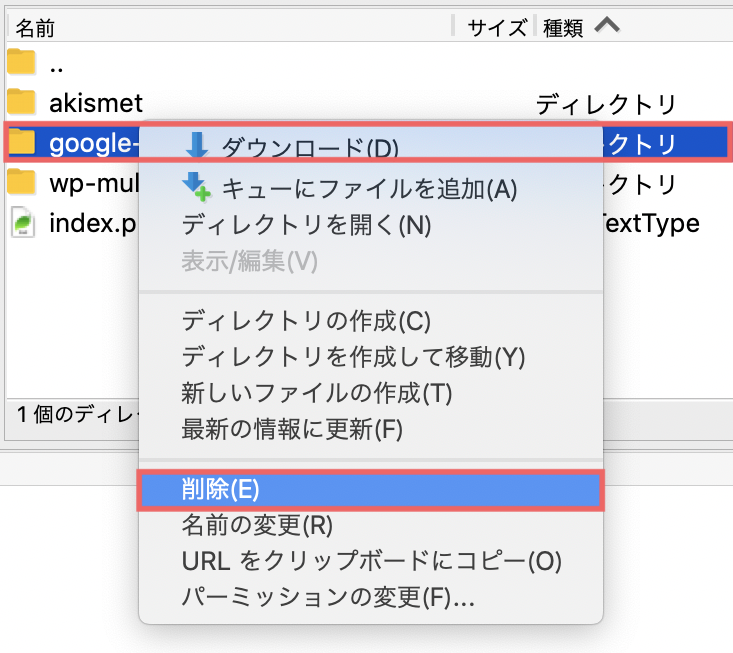WordPressで画面が真っ白!原因と対処方法を徹底解説[プラグイン編]
アメブロやはてなブログなどの無料ブログと違い、WordPressでブログを運営しているとトラブル発生時も自己での解決が必要になります。
そして、WordPressで多く発生するトラブルのひとつに「画面が真っ白になってしまう」トラブルがあります。
この記事では、画面が真っ白になってしまった時の対処法を原因別に解説します。
目次
プラグインの有効化後やアップデート後にトラブル発生
- 新しいプラグインをインストールして有効化した
- プラグインのアップデートをおこなった
このような操作の直後に、画面が真っ白になってしまったり、画面にエラーが表示されるようになった場合は、プラグインに原因があることが考えられます。
プラグインにバグなどの問題がある
プラグインにプログラムのバグがある場合です。
公式ディレクトリで公開されているプラグインであれば、事前に有効インストール数やレビューを確認することができるので、未然にトラブルを防ぎやすくなります。
プラグインのファイルが破損している
プラグインをダウンロードする際の通信環境が不安定な場合などに、プラグインの一部のファイルが正常にダウンロードできていないことで破損する場合があります。
破損した状態のままプラグインを有効化してしまうことで、画面が真っ白になったりエラーが表示されるようなことが起こります。
テーマや他のプラグインとの相性が悪い
プラグインが、有効化しているテーマや他のプラグインとの間で干渉している場合です。
このような場合には、干渉に関係しているテーマを別のテーマに変更したり、他のプラグインを停止させたりすることで解決します。
サーバー環境との互換性に問題がある
プラグインが、サーバーのPHPバージョンと互換性がない場合です。
サーバーのPHPバージョンを変更することで解決できる場合があります。
対処方法
画面が真っ白になってしまった場合やエラーが表示されてしまって正常にブログが表示されない状態になってしまった場合、まずはデバック表示に関する設定を変更します。wp-config.phpファイルを開いて、42行目付近にあるdefine(‘WP_DEBUG’, false);という記述をdefine(‘WP_DEBUG’, true);に変更して上書き保存します。
上書き保存後に、ページをリロードして状態に変化があるかをチェックしましょう。
プラグインをすべて停止する
新しくプラグインをインストールして有効化した場合に、プラグインに問題があると画面が真っ白になったりエラーが表示されることがあります。
大抵の場合、プラグインを複数有効化している方が多いと思いますので、一旦すべてのプラグインを停止させます。
管理画面にログインできる場合
管理画面にログイン出来る場合には、管理画面の[プラグイン]にマウスを合わせて[インストール済みプラグイン]をクリックします。
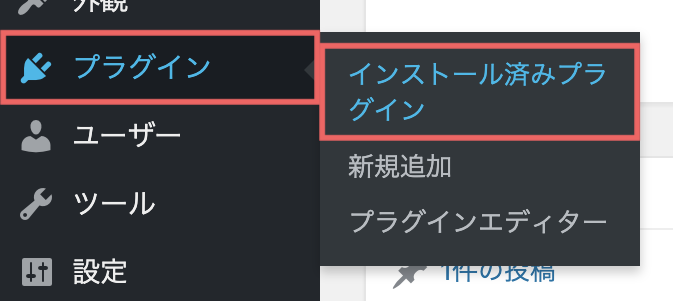
すべてのプラグインにチェックを入れて[停止]を選択して[適用]をクリックします。
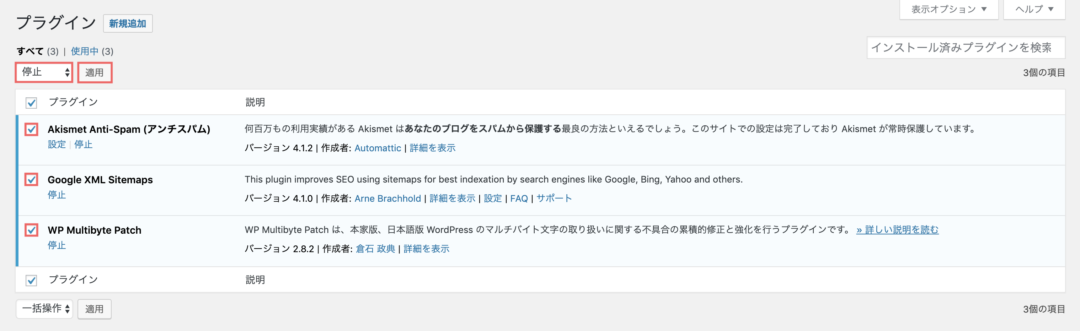
管理画面にログインできない場合
管理画面にログインできないような場合には、FTPソフトなどを利用してサーバーを直接編集する必要があります。
FTPソフトでサーバーにアクセスします。[wp-content]ディレクトリ内にある[plugins]の名称を[_plugins]など任意のものに変更します。

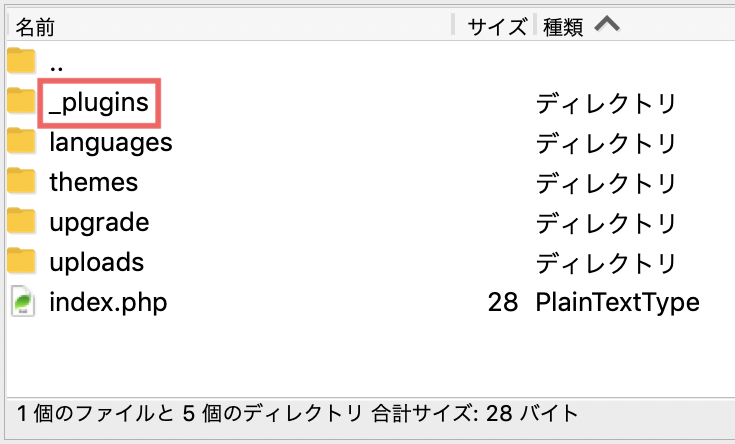
サイトに正常にアクセスできるか確認する
プラグインをすべて停止したら、サイトに正常にアクセスできるかを確認してみます。
正常にアクセスできた場合、いずれかのプラグインが問題の原因になっている可能性が高い状態ですので、どのプラグインに原因があるのかを絞り込んでいきます。
プラグインをひとつずつ有効化する
プラグインをひとつずつ有効化しながら、サイトに異常がでないかを確認していきます。
先程、FTPソフトでサーバーにアクセスして[_plugins]に名前を変更した場合には、元の名前[plugin]に戻してください。
管理画面の[プラグイン]にマウスを合わせて[インストール済みプラグイン]をクリックします。
プラグインがすべて停止された状態ですので、ひとつずつ順番に有効化していきます。まずは、ひとつを有効化してサイトが正常にアクセスできるかチェックできたら、次のプラグインを有効化してサイトが正常にアクセスできるかチェックというのを繰り返していきます。
繰り返すなかで、特定のプラグインを有効化したあとに、画面が真っ白になったりエラーが表示された場合、そのプラグインが原因であることが確認できます。
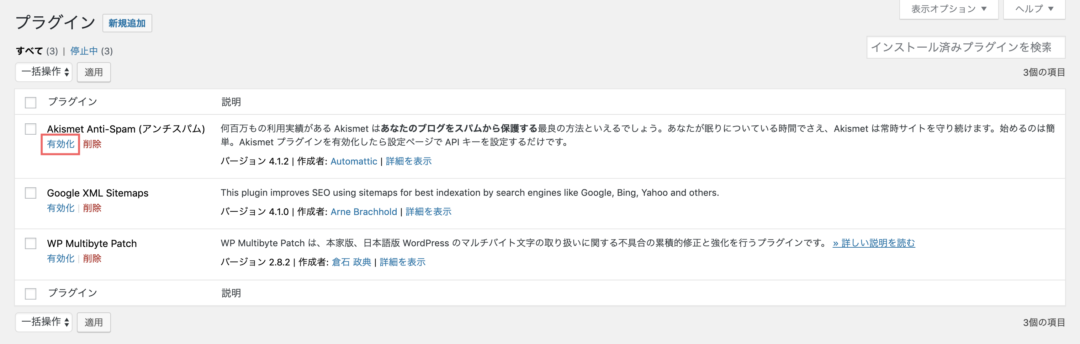
特定できたプラグインをアンインストールする
問題の原因になっているプラグインが特定できたら、そのプラグインをアンインストールします。
管理画面にログインできる場合
管理画面にログインできる場合には、インストール済みのプラグインページから特定のプラグインの[停止]をクリックします。
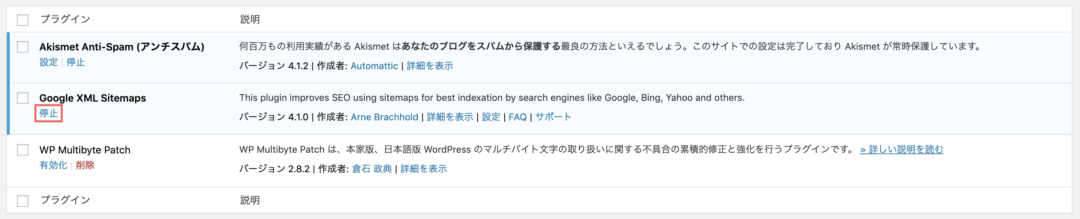
停止できたら[削除]をクリックします。

管理画面にログインできない場合
FTPソフトでサーバーにアクセスします。
[wp-content]ディレクトリの[plugins]ディレクトリにアクセスします。[特定のプラグイン]を選択して右クリックし[削除]をクリックします。